WordPress Install Kaise Kare
जैसे की हम जानते है कि जो लोग Internet या Blogging के क्षेत्र में नए -नए होते है उनके लिए ये बहुत ही महतवपूर्ण सवाल होता है की वो अपनी Website या web hosting पर WordPress को कैसे इनस्टॉल करे. आपकी जानकारी के लिए बता दें कि WordPress एक बहुत ही प्रचलित कंटेंट मैनेजमेंट सिस्टम टूल है जिसकी सहायता से जिसकी सहायता से लाखो ब्लोग्स एवं वेबसाइट बनायीं जाती है. आज हम आपको अपने इस पोस्ट में स्टेप बाई स्टेप गाइड करेंगे की आप अपनी hosting पर WordPress Ko Kese Install Kare
WordPress Ko Apni Hosting Par Kese Install Kare:- Internet पर ऐसी बहुत सारी companies मौजूद है जो आपकी website के लिए web hosting की सर्विस प्रदान करती है जिनमे मुख्य है ,Godaay, Hostgator ,Bluehost, आदि है.
Read This Also:- Digital Marketing In Hindi – डिजिटल मार्केटिंग क्या है और कैसे करें
यहाँ पर हम Hostgator India की web hosting को उदहारण के लिए उपयोग कर रहे है WordPress को web hosting पर स्टेप बाई स्टेप install करने की प्रोसेस कुछ इस प्रकार है
WordPress Install Step No. 1
WordPress को अपनी hosting पर इनस्टॉल करने के लिए आपको सर्वप्रथम अपनी hosting के Contro panel पर जाकर login करना होगा.
WordPress Install Step No. 2
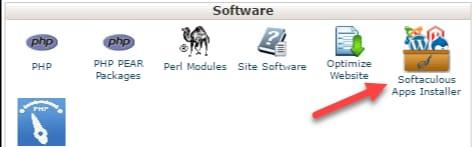
Contro Panel में लॉगिन करने के पश्चात आपको यहा बहुत सरे ऑप्शन दिखाई देंगे ,यहाँ पर आपको Software Apps installer के ऑप्शन में जाकर उसके Scripts सेक्शन में मौजूद सबसे पहले WordPress की script को सेलेक्ट करे.
WordPress Install Step No. 3
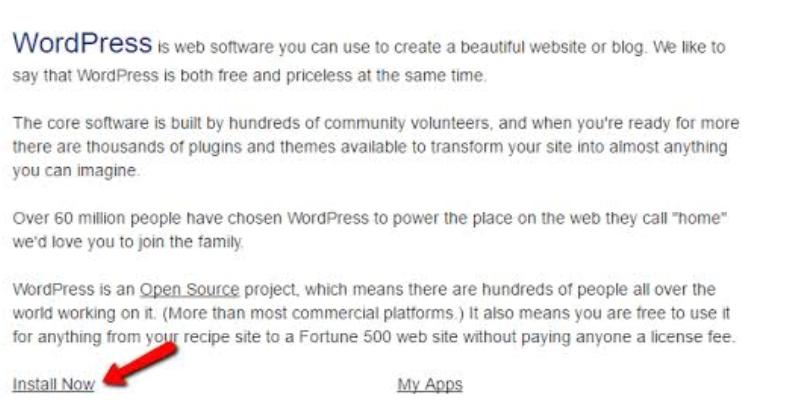
WordPress इंस्टालेशन के बाद आप उसका Overview देख सकते है और साथ ही दो और ऑप्शन दिखाई देंगे “install now” और “my apps”. आपको install now पर क्लिक करना है. इसके पश्चात wordpress blog install का पेज खुल जायेगा जहा पर आपको सभी जानकारी सावधानीपूर्वक भरनी है.
WordPress Install Step No. 4
सबसे पहले आपको Software setup का ऑप्शन देखने को मिलेगा जिसमे तीन options होंगे
- Choose Protocol:- इस ऑप्शन में आपको ये बात सुनिश्चित करनी होगी की आप अपने ब्लॉग के साथ क्या जोड़ना चाहते है अगर आपकी साइट पर SSL है तो आप https:// या https://www. की प्रोटोकॉल सेलेक्ट कर सकते है। https:// ज़्यादा अच्छा माना जाता है क्युकी आपके ब्लॉग का नाम जितना छोटा होगा उसको दुसरो के साथ शेयर करने में उतनी आसानी होगी.
- Choose Domain:- यदि आपके पास एक से अधिक Domain मौजूद है तो आपको उस Domain को सेलेक्ट करना है जहा पर आपको अपना wordpress install करना है। आपको उस Domain का नाम सेलेक्ट करना है.
- In Directory:- इस option में आपको wp जैसे option देखने को मिलेंगे अगर आप चाहे तो इन option को खली भी छोड़ सकते है.
WordPress Install Step No. 5
थोड़ा निचे की और जाने ओर आपको साइट सेटिंग्स का ऑप्शन मिलेगा जिन्हे आपको सही से भरना है.
Site Name:- साइट में अपने ब्लॉग का नाम भरे.
Site Discription:- इस ऑप्शन में आप अपने ब्लॉग के बारे में संक्षेप में बता सकते है.
WordPress Install Step No. 6
इसके बाद एडमिन अकाउंट का सेक्शन आता है जो की बहुत महत्वपूर्ण होता है ,
Admin Username:- इस ऑप्शन में आप अपने ब्लॉग का Username दे सकते है जैसे :- “hindiblog” या आप अपनी ईमेल का भी उपयोग Username के रूप में कर सकते है
Admin Password:- यहाँ पर आप अपने ब्लॉग का Password बना सकते है , Password बनाते समय ध्यान रखे आपको हमेशा एक strong Password रखना चाहिए
Admin E-mail:- यहाँ पर आप अपने ब्लॉग का E-mail दे सकते है जिसका उपयोग भविष्य में महतवपूर्ण E-mail एवं नोटिफिकेशन प्राप्त करने के लिए किया जायेगा
WordPress Install Step No. 7
सबसे आखिर में आपको install का ऑप्शन दिखाई देता है आपको उस पर क्लिक करना है। उसके पश्चात wordpress आपकी web hosting पर इनस्टॉल होना शुरू हो जायेगा. इसके कुछ मिनट के बाद wordpress इनस्टॉल हो जायेगा, इंस्टालेशन की प्रोसेस पूरी होने के बाद आपको स्क्रीन पर success का मैसेज प्राप्त होगा.
जिसके बाद आपको निचे एक लिंक दिखेगा जिस पर क्लिक करने पर वो आपको admin area पर ले जायेगा जहा आपको username एवं password डालकर अपने wordpress के dashboard को देख सकते है। इस तरह आप आसानी से अपनी होस्टिंग पर wordpress को इनस्टॉल कर सकते है।
